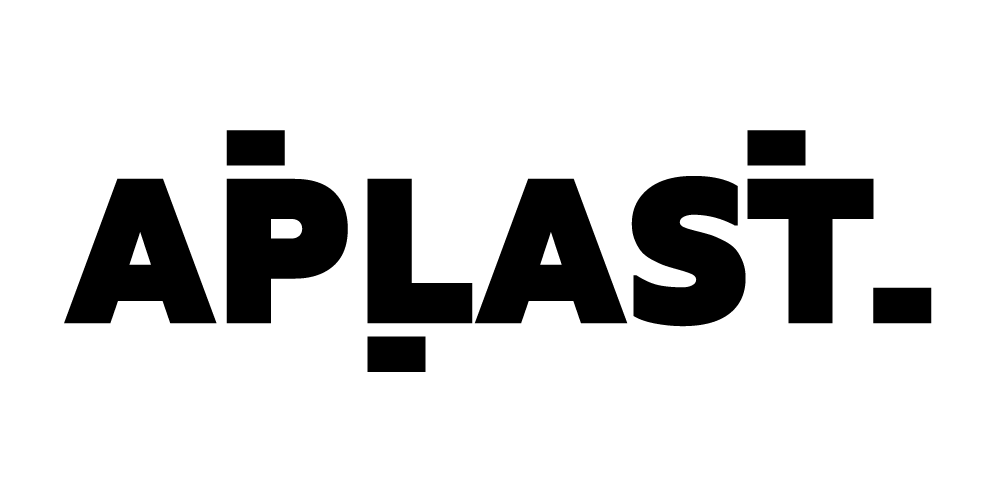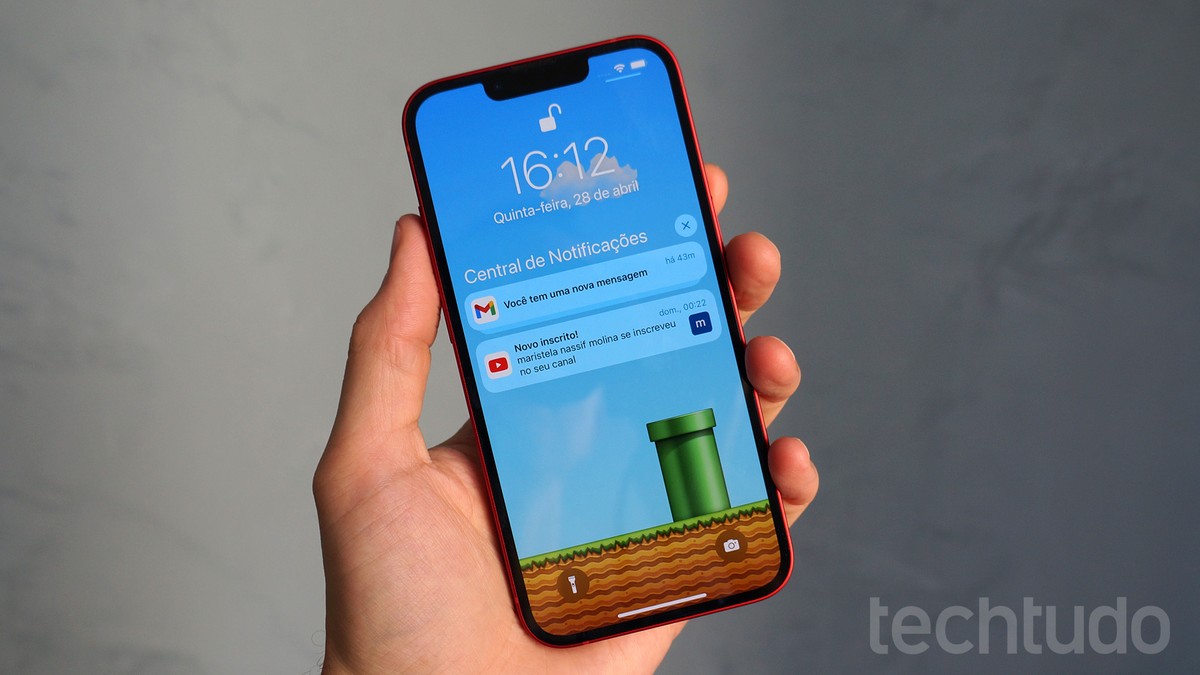O Windows usa diferentes processos internos para manter o sistema funcionando. Embora a maioria seja essencial para o bom desempenho da máquina, muitos deles permanecem rodando em segundo plano mesmo que o usuário não esteja utilizando esses recursos. Esse uso pode consumir algum espaço de memória que poderia ser liberado para melhorar ainda mais o desempenho do sistema operacional. A boa notícia é que muitos desses processos podem ser encerrados com segurança, sem riscos para o Windows. Confira, na lista a seguir, sete tarefas que podem ser realizadas no Windows para melhorar o desempenho do PC.
- 13 fotos que farão você sentir saudades do Windows XP
?? Qual é o melhor Windows de todos os tempos? Comente no Fórum do Armário para Vestiário Blog
1. Calculadora.exe
A Calculadora do Windows usa dois processos ao ser executada no sistema. Ao fechar o programa, o segundo processo permanece ativo em segundo plano. Em alguns casos, este segundo arquivo permanece aberto mesmo que a calculadora não tenha sido utilizada. É verdade que o consumo deste app no sistema é mínimo, mas se estamos falando de limpeza, não custa nada fechá-lo também. Para isso, basta acessar o Gerenciador de Tarefas, marcar o item correspondente e clicar em “Finalizar processo”.
2. gamingservices.exe
O serviço de jogos também utiliza dois processos ativos no sistema e fica rodando em segundo plano após ser fechado, consumindo até 10 MB de memória sem ser utilizado. Portanto, se você não usa o aplicativo Xbox, não tem GamePass, não usa a barra de jogos ou nunca joga no computador, pode fechá-lo com segurança.
3. NewsAndInterests.exe
Esse processo está vinculado ao widget de notícias da barra de tarefas do Windows. Apesar de não consumir muitos recursos do sistema, ele é o responsável por manter as notícias atualizadas no painel, podendo ocupar o sistema mesmo que você nunca acesse aquela seção. Caso você não leia notícias no painel do Windows, você pode eliminar esse processo no Gerenciador de Tarefas sem nenhum problema.
4. OneDrive.exe
Esse processo é executado em segundo plano no Windows o tempo todo, esteja você usando o OneDrive ou não. Portanto, se você não usa o serviço, pode desativá-lo sem risco — a desativação do processo não afetará os arquivos armazenados na nuvem. A exceção é se você tiver backups automáticos do OneDrive ativados. Nestes casos, é prudente verificar os últimos registros antes de finalizá-lo.
5. ctfmon.exe
O CTF Loader é uma tarefa que funciona vinculada a dispositivos de entrada de texto, como teclado sensível ao toque, mesa digitalizadora, ferramenta de escrita ou reconhecimento de fala. Ele aparece na lista de processos mesmo que você não tenha nenhum desses dispositivos conectados ao seu computador. Portanto, se você usar apenas o mouse e o teclado convencionais, poderá remover esse processo com segurança.
6. GrooveMusic.exe
O Groove Music era um serviço de streaming de música desenvolvido pela Microsoft e descontinuado em 2017. No entanto, o processo ainda pode ser encontrado em execução no sistema. Portanto, se você usa qualquer outro programa para reproduzir arquivos de música, não há necessidade de ter esse processo rodando em segundo plano. Embora quase não use recursos de memória do sistema, não há razão para deixá-lo ligado se você não o usar. Portanto, você pode concluí-lo sem medo.
7. PhoneExperienceHost.exe
Esse arquivo é chamado de “Link to Cell Phone” no Windows em português, e serve para conectar o celular ao computador para enviar mensagens, atender ligações e acessar aplicativos. Se você não tiver o telefone conectado ao computador, pode encerrar o processo, que permanece ativo em segundo plano mesmo quando você não o está usando.
Veja também: Cinco destaques do Windows 11, novo sistema da Microsoft